vmware与本机连网的常见问题 vmware连接远程计算机失败
2024-04-11
更新时间:2024-04-12 00:08:07作者:未知
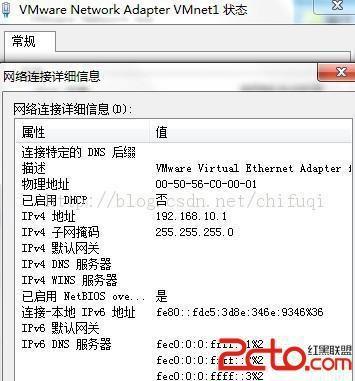
本文解决如下问题:
1、 为什么选用NAT上网
2、 分别对Win7和VM如何配置才可以上网
3、 如何配置FreeBSD,可采用DHCP方式自动获取IP和DNS
过程:
VM可采用的网络方式见:虚拟网卡与主机网卡间关系,为了方便出差或者解决公司采用IP/MAC绑定条件下虚拟机上网问题,Host_only和Bridge方式均无法很好解决上述问题,因此采用NAT方案。
配置过程:
在理解了NAT的基础上要做如下工作
1、设置VMnet8的IP
2、设置VMnet1的IP
3、 配置VM的Virtual Network
4、 配置FreeBSD
具体工作:
1、设置VMnet8的IP
2、设置VMnet1
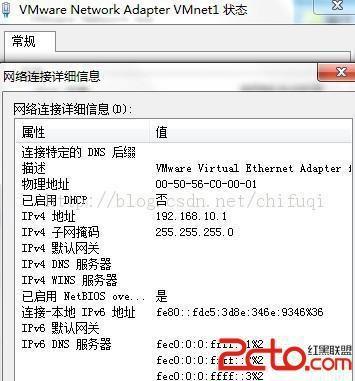
再配置VM1的适配器模式 VMnet1->Property->共享
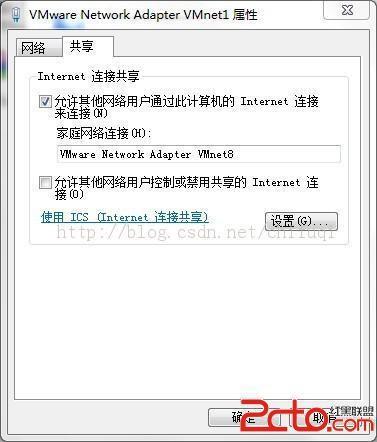
注:上述过程中如果系统提示要强制为192.168.137.1或者之类的IP则采用提示强制的IP。作者在第一次使用的时候发现不采用强制IP后面无法正常运行,但能够正常运行后再更改IP又能正常工作,匪夷所思。
3、配置VM的Virtual Network
下面NAT设置的IP一定要与VMnet8在同一网段
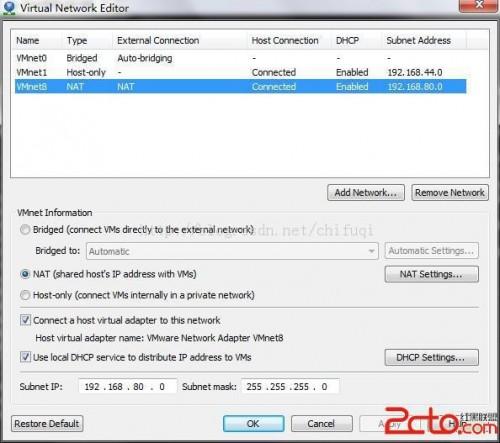
NAT Setting:
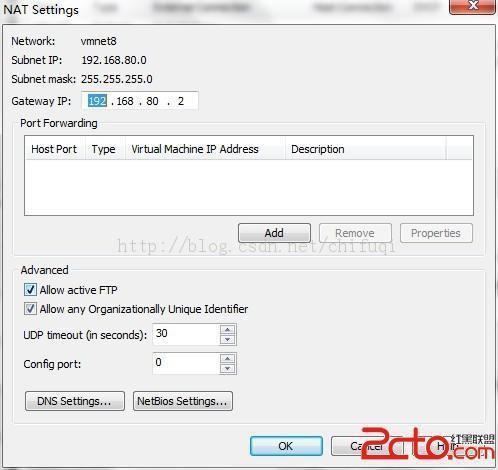
至于Gatway IP 只要不与VMnet8重复即可
4、修改FreeBSD为DHCP模式
命令模式:#ee /etc/rc.conf
然后重新启动网卡可已采用一下几种方式:
第一种方法:# sh /etc/rc
第二种方法:# /etc/netstart
第三种方法:重启机器
再查看一下IP配置:
#netstat -rn
再测试一下:

网络已畅通,后面就可以做各种测试了,也不用担心出差造成的各种网络不通的麻烦哦。